怎样给已安装好系统的硬盘分区
disk gen分区

DiskGen介绍现在可供选用的硬盘分区工具软件很多,但基本上都是“外国货”,只有被誉为分区小超人的DISKMAN是地地道道的国货。
DISKMAN以其操作直观简便的特点为菜鸟级电脑用户所喜爱,但在近两年的时间里,DISKMAN的版本一直停留在V1.2,总不见作者推出升级版本,不免让人为它担心。
现在,2.0版本的DISKMAN终于出现了,仍然是免费软件,只是名子改成了Disk Genius。
经过近两年的潜心“修炼”,Disk Genius的“功力”确实不可当日而语,它不仅提供了基本的硬盘分区功能(如建立、激活、删除、隐藏分区),还具有强大的分区维护功能(如分区表备份和恢复、分区参数修改、硬盘主引导记录修复、重建分区表等);此外,它还具有分区格式化、分区无损调整、硬盘表面扫描、扇区拷贝、彻底清除扇区数据等实用功能。
虽然Disk Genius功能更强大了,但它的身材依然“苗条”,只有区区143KB。
一、硬盘分区未建立分区的硬盘空间(即自由空间)在分区结构图中显示为灰色,只有在硬盘的自由空间才能新建分区。
如图1。
分区参数表格的第0~3 项分别对应硬盘主分区表的四个表项,而将来新建立的第4、5、6…以后的项分别对应逻辑盘D、E、F…等。
当硬盘只有一个DOS主分区和扩展分区时(利用FDISK进行分区的硬盘一般都是这样的),“第0项”表示主分区(逻辑盘C)的分区信息,“第1项”表示扩展分区的信息,“第2、第3项”则全部为零,不对应任何分区,所以无法选中。
笔者曾在某网站论坛上发现一张有关DISKMAN疑问的帖子,询问有没有办法将分区参数表格中全部为零的“第2项、第3项”删除掉,这当然是不可能的,发帖者显然对硬盘分区知识缺乏了解。
想真正弄懂分区参数表格中各项的意义,必须了解硬盘分区表链结构,建议有兴趣的朋友多找一些相关资料看看。
图1:未建立分区的新硬盘1 建立主分区想从硬盘引导系统,那么硬盘上至少需要有一个主分区,所以建立主分区就是我们的第一步。
XP格式化
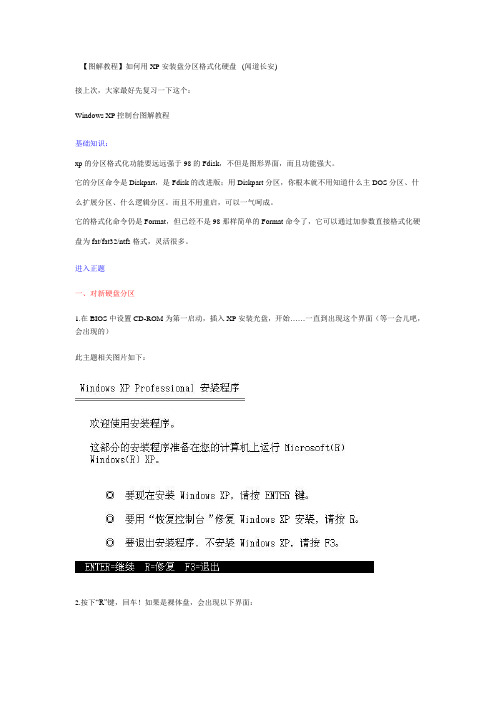
【图解教程】如何用XP安装盘分区格式化硬盘(闻道长安)接上次,大家最好先复习一下这个:Windows XP控制台图解教程基础知识:xp的分区格式化功能要远远强于98的Fdisk,不但是图形界面,而且功能强大。
它的分区命令是Diskpart,是Fdisk的改进版;用Diskpart分区,你根本就不用知道什么主DOS分区、什么扩展分区、什么逻辑分区。
而且不用重启,可以一气呵成。
它的格式化命令仍是Format,但已经不是98那样简单的Format命令了,它可以通过加参数直接格式化硬盘为fat/fat32/ntfs格式,灵活很多。
进入正题一、对新硬盘分区1.在BIOS中设置CD-ROM为第一启动,插入XP安装光盘,开始……一直到出现这个界面(等一会儿吧,会出现的)此主题相关图片如下:2.按下“R”键,回车!如果是裸体盘,会出现以下界面:此主题相关图片如下:3.按下“C”,回车!出现这个界面:此主题相关图片如下:4.看到高亮显示的数字没有?那就是你硬盘的大小。
先用退格键消掉里边的数字,填入你想设置的第一个磁盘分区(也就是C盘)的大小,回车。
C盘就建立了。
然后……然后怎么办?动动脑子老大!只要你认识中国字,按照提示一个一个建立分区就行了。
要说明一点,XP最后会留下10M左右的空间,是不让你划分的。
也别心疼,谁让咱用人家的东西,留就留着吧。
好在近几年中国人富了,这点空间咱也不在乎。
5.分区完成后,按ESC键退出。
这么简单?是,就是这么简单,比Fdisk好用多了吧!还有一句话,如果你退到了命令提示符下,又是黑糊糊的一片(和我一样鸟语不行的就怕这个),想重启怎么办?答:在C:>下输入EXIT,回车。
二、删除原来分区重新分先复习这儿(注意怎样调用Diskpart命令):Windows XP控制台图解教程1.如何到下面这个界面知道了吧!(不知道?我倒!)此主题相关图片如下:2.按方向键移动光标到需要删除的分区上,按下“D”键,然后系统会询问是否继续?当然继续!然后它又问你一次,烦不烦呀!别管它,按照提示按下“L”键。
装机流程(软件系统篇)
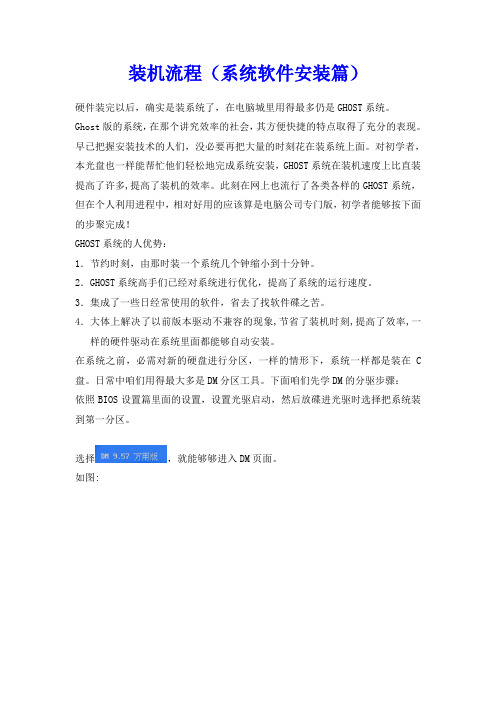
装机流程(系统软件安装篇)硬件装完以后,确实是装系统了,在电脑城里用得最多仍是GHOST系统。
Ghost版的系统,在那个讲究效率的社会,其方便快捷的特点取得了充分的表现。
早已把握安装技术的人们,没必要再把大量的时刻花在装系统上面。
对初学者,本光盘也一样能帮忙他们轻松地完成系统安装,GHOST系统在装机速度上比直装提高了许多,提高了装机的效率。
此刻在网上也流行了各类各样的GHOST系统,但在个人利用进程中,相对好用的应该算是电脑公司专门版,初学者能够按下面的步聚完成!GHOST系统的人优势:1.节约时刻,由那时装一个系统几个钟缩小到十分钟。
2.GHOST系统高手们已经对系统进行优化,提高了系统的运行速度。
3.集成了一些日经常使用的软件,省去了找软件碟之苦。
4.大体上解决了以前版本驱动不兼容的现象,节省了装机时刻,提高了效率,一样的硬件驱动在系统里面都能够自动安装。
在系统之前,必需对新的硬盘进行分区,一样的情形下,系统一样都是装在C 盘。
日常中咱们用得最大多是DM分区工具。
下面咱们先学DM的分驱步骤:依照BIOS设置篇里面的设置,设置光驱启动,然后放碟进光驱时选择把系统装到第一分区。
选择,就能够够进入DM页面。
如图:用DM轻松给硬盘分区格式化作为一个网吧网管,应该具有什么样的本领呢?我想给运算机硬盘分区是最大体的,若是一个网管连这点都可不能,那可就说只是去了。
因此,今天我给那些还可不能分区的网管朋友,包括一些对分区还不是专门熟悉的朋友预备了这篇文章,以帮忙大伙儿利用DM轻松给硬盘分区。
DM是英文Disk Manager的缩写,咱们适应上叫它“磁盘治理专家”,是Ontrack数据国际公司专为IBM、迈拓、三星等硬盘配置的治理工具,它能够快速对硬盘进行低级格式化、分区、高级格式化乃至还能维修检测硬盘坏道,而且它进行分区和格式化操作时速度飞快,高达百G的硬盘两三分钟就能够够完成格式化、分区等操作。
小知识:DM对硬盘来说它分多个“版本”,以前它只支持IBM(被日立并购)或迈拓(已被希捷并购)的硬盘。
SIS最新地址
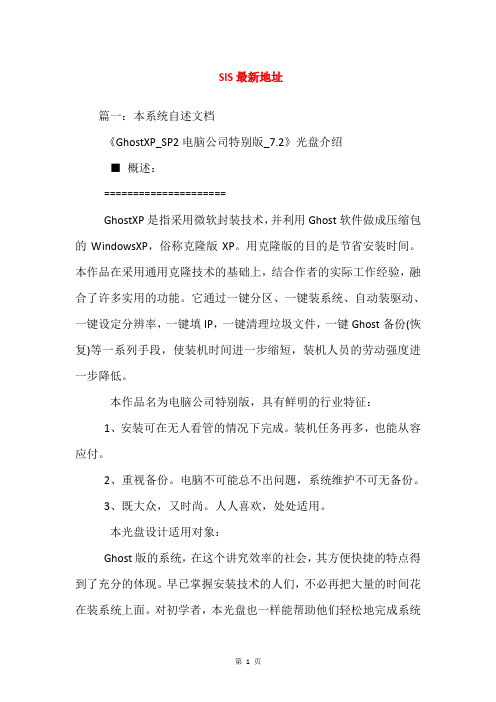
SIS最新地址篇一:本系统自述文档《GhostXP_SP2电脑公司特别版_7.2》光盘介绍■概述:=====================GhostXP是指采用微软封装技术,并利用Ghost软件做成压缩包的WindowsXP,俗称克隆版XP。
用克隆版的目的是节省安装时间。
本作品在采用通用克隆技术的基础上,结合作者的实际工作经验,融合了许多实用的功能。
它通过一键分区、一键装系统、自动装驱动、一键设定分辨率,一键填IP,一键清理垃圾文件,一键Ghost备份(恢复)等一系列手段,使装机时间进一步缩短,装机人员的劳动强度进一步降低。
本作品名为电脑公司特别版,具有鲜明的行业特征:1、安装可在无人看管的情况下完成。
装机任务再多,也能从容应付。
2、重视备份。
电脑不可能总不出问题,系统维护不可无备份。
3、既大众,又时尚。
人人喜欢,处处适用。
本光盘设计适用对象:Ghost版的系统,在这个讲究效率的社会,其方便快捷的特点得到了充分的体现。
早已掌握安装技术的人们,不必再把大量的时间花在装系统上面。
对初学者,本光盘也一样能帮助他们轻松地完成系统安装。
但初学者知识有限,如果遇到问题,请留意查阅附录中的常见问题解答。
■本系统有如下特点:=====================●源安装盘是Windows XP SP2官方免激活版,补丁打至2019.01.30。
C盘格式FAT32,卷标WINXP。
●电源判断程序使用了“死性不改”的S&R&SV9.7,含绝大多数SATA,SCSI,RAID控制器驱动,支持64位处理器。
支持双核处理器。
●集成了许多硬件的驱动。
第一次进入桌面时,驱动就已自动安装好。
个别硬件没有集成驱动的,可以用本系统开始菜单--装机人员工具中的EVEREST来检测。
在最新的7.0版中,允许由用户选择是否自动安装驱动,在光盘启动菜单,安装系统前会提示。
●安装过程中自动恢复因节省光盘空间而被删的c:\windows\system32\dllcache目录内的文件。
DiskGenius应用图文教程

-----Ghost误操作之后恢复数据图文教程Disk Genius V2.0 Beta 0219,它是一款完全的国产免费软件,虽是一款基于纯DOS的软件却拥有完全的简体中文界面,整个软件的大小也总共只有149k,非常便于携带。
本文将从实际应用入手,对这款软件的几个典型应用进行讲解,并对硬盘及硬盘分区的知识做一个介绍,希望通过本文的介绍能让大家用好这款软件,并用它来解决一些实际应用中遇到的问题应用一,直观的进行硬盘分区新买电脑的用户往往对于分区这种比较底层的操作感到陌生与害怕,以至于叫装机人员草草把自己的硬盘分为几个相等大小的分区了事,但往往在日后的应用中由于硬盘分区的不合理造成很多的不便。
其实给新硬盘分区也并不是很困难的操作,下面的文字将介绍如何用Disk Genius进行磁盘的分区,相信您看过之后完全可以代上张装有Disk Genius的盘,根据需要想好硬盘空间的分配方案,在装机时自己动手来为自己的硬盘进行合理的分区。
作为一款磁盘分区及管理软件,分区这个功能是必不可少的,它与其他大多数分区软件相比最大的一个特点就是直观,让我们来看看它的界面(图1,图2),从图中可以看到右边是一个仿Windows的窗体,左边是一个柱状的硬盘空间显示条,通过在它上面选择我们可以一目了然的看到硬盘各个分区的大小及分区类型。
下面我们进行实际的分区操作,一台新电脑里的新硬盘都是没有分区的,在运行Disk Genius时你会看到和图1类似的画面,整个灰色的柱状的硬盘空间显示条表示硬盘上没有任何的分区,而分完区之后的硬盘将会有类似于图2的画面。
1.建立主分区想从硬盘引导系统那么硬盘上至少需要有一个主分区,所以建立主分区就是我们的第一步。
在界面里按Alt键将调出菜单,选择分区菜单里面的“新建分区”,此时会要求你输入主分区的大小,一般来说主分区用于操作系统的安装,不宜分得太大,确定之后软件会询问是否建立DOS FAT分区,如果选择“是”那么软件会根据你刚刚天写的分区的小进行设置,小于640M时该分区将被自动设为FAT16格式,而大于640M时分区则会自动设为FAT32格式。
关于windows7安装时可能出现的100MB系统保留分区

关于windows7安装时可能出现的100MB系统保留分区很多朋友会发现,安装windows7,进行分区操作时会出现安装程序自动生成100MB的系统保留分区(在windows7的beta7048版之前是200MB),(默认隐藏,不分配盘符),但如果你安装windows7的次数和安装方式比较多时,会发现这个100MB的分区不一定会出现.事实上,这个100MB的分区对现今的大硬盘而言实在算不得什么,但由于它的存在,很多笔记本电脑都被迫只能划分3个分区(默认只有4个,100MB分区占用一个),这就让我们很不爽了:那么大的硬盘只分出三个分区,显然不能满足我们的要求。
但很无奈的是,我们无法在安装过程中删除那个分区,而安装完成后使用工具删除友会导致系统文件丢失或分区表错误。
最让人接受不了的是,一旦存在这个隐藏分区,使用“软改”方法激活windows7就会失败。
我们不禁要问,这100MB的分区究竟是什么?到底怎样将它删除呢?其实,关于这100MB的解释,我见过两种说法,一种认为它是为下一代更强大的BIOS预留的(那个下一代的BIOS叫什么倒是忘了),另一种认为它是windows系统的主分区,引导分区,是Windows 7的BitLocker 分区加密信息存储区,它保存了计算机的启动引导信息和磁盘主引导分区信息,每次系统启动都是先读取此分区的信息,然后从这里引导到C盘的系统分区,从而启动windows系统。
一般认为第二种解释是比较靠谱的,因为我曾经为这个隐藏分区分配过盘符,并让它与其它分区一样显示,发现它已用了70MB左右的空间,而且,第二种解释很好地解释了出现此分区后“软改”无法激活的原因。
我们先解释一下为什么出现这个分区会导致“软改”激活失败。
强调一下<这里指的软改失败是指由隐藏的引导分区引起的,而如果是BIOS的不兼容引起的,那么硬刷\软改都是没有办法的.这个与软改的原理有关,如果感兴趣可参看《Windows7旗舰版和专业版“硬刷”和“软改”破解激活原理与具体操作方法》一文,这里你只需要知道,软改就是将伪BIOS信息(所谓的激活补丁)写入引导文件中骗过系统就行了(这一点从补丁的名称即可看出:我的HP机使用那个激活工具激活时打了联想的验证补丁),一旦出现这个隐藏分区,由于引导信息存在于这个分区中,而此分区默认是没有盘符的,软改工具是无法将激活补丁打入没有盘符的盘中的,自然无法在启动时加载假的引导信息,所以当然就失败了,而如果安装时不出现这个隐藏分区,那么启动引导信息就默认存在于系统盘中,这样的话,使用软改工具是能够将激活补丁加入系统盘中的,自然就能够成功激活了。
浅谈计算机操作系统的安装技巧
一
( )分 区 的 大 小 二 个 相对 纯净的 W n o sX i dw P系统大 小约 为 1 2 . G左右 , 考
虑到 日后还要 安装 一些 常用 软件 ,系统体积会膨胀 ,以及预 留 空 闲空间等 问题 ,一般 把系统分区 ( c盘 )大小定为 8一 1 G G 0 为好 。过大会造成硬盘 空间的浪费,过小则会显得过于拥挤 ,
关键 词 :操 作 系统 ;软 件 ;分 区 ;技 巧
中图分类号 :T 39 文献标识码 : P9 A 文章编号 :10- 59 21) 7 03- 2 07 99 ( 0- 12 0 02
众所 周知 ,从 1 4 9 6年世 界上第一 台计算机发展至今 ,计 算机 已走过 了半个 多世 纪的时间。随着制造工艺的改 良。 生存 成本 的下 降, 计算机逐 步走 进了千家万户 , 成为 了人们 日常工 作 、生活 、办 公、娱 乐等诸 多方面不可或缺 的产 品。 然而光有硬件 的发展是不行的 , 还必须要有软件 的配合与 支持 。软件 中对 硬件起 直接 作用 的除 了 B O (a i n u I S B s c Ip t Otu ytm设置程序 再就是操作系统(prtn se) up t se ) S O ea ig ytm S 了。 以肯定 的来说 , 可 操作系统 的不断改 良对于硬件的发展起 到 了一个 强 有力 的 推动 作 用 。从 最初 的 M — O 到后 来 的 sDS W n o s视窗操作系统 ,操作系统共历经 了几 次重大的变革 , id w 其 间最深入人心 的有 W n o s9 、W n o s2 0 、W n o sX id w 8 id w 0 0 i dw P 这 3个操作系统 。 笔者在生活 中碰 见大多数 的人对 计算机只懂 得使用而不懂得维护 , 使得计算机速度越 用越 慢,系统体积越 用越大直至崩溃 。因此 以用户数 最多的 W n o s X i dw P操作系统 为例 ,谈谈 怎样才 能做好 一个系统。 硬盘 的分 区 在一 块硬盘上 安装操作 系统前 ,我们需要 认真考虑 主分 区 、扩展分 区、逻辑分 区三者如 何划 分问题 。 分区有 :主分 区 (r m r ) P ia y 、扩展分 区 (x e d d 和逻辑 Etne) 分区 (o ia ) L g c 1 之分 。主分区能够激活 ,通 常用 来引导和安装 系统 。 扩展分区本身并不 能直接用来存放 数据 ,逻辑分区是扩 展分 区进一步分割 出来 的。如果将扩 展分区比作毛坯房 , 那么
Disk Genius 2.0四大应用
Disk Genius 2.0四大应用Disk Genius V2.0 Beta 0219,它是一款完全的国产免费软件,虽是一款基于纯DOS的软件却拥有完全的简体中文界面,整个软件的大小也总共只有149k,非常便于携带。
本文将从实际应用入手,对这款软件的几个典型应用进行讲解,并对硬盘及硬盘分区的知识做一个介绍,希望通过本文的介绍能让大家用好这款软件,并用它来解决一些实际应用中遇到的问题应用一,直观的进行硬盘分区新买电脑的用户往往对于分区这种比较底层的操作感到陌生与害怕,以至于叫装机人员草草把自己的硬盘分为几个相等大小的分区了事,但往往在日后的应用中由于硬盘分区的不合理造成很多的不便。
其实给新硬盘分区也并不是很困难的操作,下面的文字将介绍如何用Disk Genius进行磁盘的分区,相信您看过之后完全可以代上张装有Disk Genius的盘,根据需要想好硬盘空间的分配方案,在装机时自己动手来为自己的硬盘进行合理的分区。
作为一款磁盘分区及管理软件,分区这个功能是必不可少的,它与其他大多数分区软件相比最大的一个特点就是直观,让我们来看看它的界面(图1,图2),从图中可以看到右边是一个仿Windows的窗体,左边是一个柱状的硬盘空间显示条,通过在它上面选择我们可以一目了然的看到硬盘各个分区的大小及分区类型。
图1(未分区)图2(已分区)下面我们进行实际的分区操作,一台新电脑里的新硬盘都是没有分区的,在运行Disk Genius时你会看到和图1类似的画面,整个灰色的柱状的硬盘空间显示条表示硬盘上没有任何的分区,而分完区之后的硬盘将会有类似于图2的画面。
1.建立主分区想从硬盘引导系统那么硬盘上至少需要有一个主分区,所以建立主分区就是我们的第一步。
在界面里按Alt键将调出菜单,选择分区菜单里面的“新建分区”,此时会要求你输入主分区的大小,一般来说主分区用于操作系统的安装,不宜分得太大,确定之后软件会询问是否建立DOS FAT分区,如果选择“是”那么软件会根据你刚刚天写的分区的小进行设置,小于640M时该分区将被自动设为FAT16格式,而大于640M时分区则会自动设为FAT32格式。
Disk Genius(DiskMan)使用指南
Disk Genius(DiskMan)使用指南DISKGEN 介绍现在可供选用的硬盘分区工具软件很多,但基本上都是“外国货”,只有被誉为分区小超人的DISKMAN是地地道道的国货。
DISKMAN以其操作直观简便的特点为菜鸟级电脑用户所喜爱,但在近两年的时间里,DISKMAN的版本一直停留在V1.2,总不见作者推出升级版本,不免让人为它担心。
现在,2.0版本的DISKMAN终于出现了,仍然是免费软件,只是名子改成了Disk Genius。
经过近两年的潜心“修炼”,Disk Genius的“功力”确实不可当日而语,它不仅提供了基本的硬盘分区功能(如建立、激活、删除、隐藏分区),还具有强大的分区维护功能(如分区表备份和恢复、分区参数修改、硬盘主引导记录修复、重建分区表等);此外,它还具有分区格式化、分区无损调整、硬盘表面扫描、扇区拷贝、彻底清除扇区数据等实用功能。
虽然Disk Genius功能更强大了,但它的身材依然“苗条”,只有区区143KB。
一、硬盘分区未建立分区的硬盘空间(即自由空间)在分区结构图中显示为灰色,只有在硬盘的自由空间才能新建分区。
如图1。
分区参数表格的第 0~3 项分别对应硬盘主分区表的四个表项,而将来新建立的第4、5、6…以后的项分别对应逻辑盘D、E、F…等。
当硬盘只有一个DOS主分区和扩展分区时(利用FDISK进行分区的硬盘一般都是这样的),“第0项”表示主分区(逻辑盘C)的分区信息,“第1项”表示扩展分区的信息,“第2、第3项”则全部为零,不对应任何分区,所以无法选中。
笔者曾在某网站论坛上发现一张有关DISKMAN疑问的帖子,询问有没有办法将分区参数表格中全部为零的“第2项、第3项”删除掉,这当然是不可能的,发帖者显然对硬盘分区知识缺乏了解。
想真正弄懂分区参数表格中各项的意义,必须了解硬盘分区表链结构,建议有兴趣的朋友多找一些相关资料看看。
图1:未建立分区的新硬盘1 建立主分区想从硬盘引导系统,那么硬盘上至少需要有一个主分区,所以建立主分区就是我们的第一步。
Disk Genius(diskgen、diskman)图文教程!
Disk Genius(diskgen、diskman)图文教程!DiskGen介绍现在可供选用的硬盘分区工具软件很多,但基本上都是“外国货”,只有被誉为分区小超人的DISKMAN是地地道道的国货。
DISKMAN以其操作直观简便的特点为菜鸟级电脑用户所喜爱,但在近两年的时间里,DISKMAN的版本一直停留在V1.2,总不见作者推出升级版本,不免让人为它担心。
现在,2.0 版本的DISKMAN终于出现了,仍然是免费软件,只是名子改成了Disk Genius。
经过近两年的潜心“***”,DiskGenius的“功力”确实不可当日而语,它不仅提供了基本的硬盘分区功能(如建立、激活、删除、隐藏分区),还具有强大的分区维护功能(如分区表备份和恢复、分区参数修改、硬盘主引导记录修复、重建分区表等);此外,它还具有分区格式化、分区无损调整、硬盘表面扫描、扇区拷贝、彻底清除扇区数据等实用功能。
虽然Disk Genius功能更强大了,但它的身材依然“苗条”,只有区区143KB。
一、硬盘分区未建立分区的硬盘空间(即自由空间)在分区结构图中显示为灰色,只有在硬盘的自由空间才能新建分区。
如图1。
分区参数表格的第0~3项分别对应硬盘主分区表的四个表项,而将来新建立的第4、5、6…以后的项分别对应逻辑盘D、E、F…等。
当硬盘只有一个DOS主分区和扩展分区时(利用FDISK进行分区的硬盘一般都是这样的),“第0项”表示主分区(逻辑盘C)的分区信息,“第1项”表示扩展分区的信息,“第2、第3项”则全部为零,不对应任何分区,所以无法选中。
笔者曾在某网站论坛上发现一张有关DISKMAN疑问的帖子,询问有没有办法将分区参数表格中全部为零的“第2项、第3项”删除掉,这当然是不可能的,发帖者显然对硬盘分区知识缺乏了解。
想真正弄懂分区参数表格中各项的意义,必须了解硬盘分区表链结构,建议有兴趣的朋友多找一些相关资料看看。
图1:未建立分区的新硬盘1 建立主分区想从硬盘引导系统,那么硬盘上至少需要有一个主分区,所以建立主分区就是我们的第一步。
- 1、下载文档前请自行甄别文档内容的完整性,平台不提供额外的编辑、内容补充、找答案等附加服务。
- 2、"仅部分预览"的文档,不可在线预览部分如存在完整性等问题,可反馈申请退款(可完整预览的文档不适用该条件!)。
- 3、如文档侵犯您的权益,请联系客服反馈,我们会尽快为您处理(人工客服工作时间:9:00-18:30)。
1
怎样给已安装好系统的硬盘分区
现在购买的新电脑大多是预装有win7系统,网友会发现电脑上500G
的硬盘大多只有两个分区C盘和D盘,这时网友们都会想多分出几个分区来吧?
但是很多网友不会分区,有的去下载分区软件,有的会请高手帮忙,甚至花钱请
人给分区。其实没有这么麻烦,windows系统本身就可以完成这个分区功能,你
知道吗?
一、工具/原料
windows磁盘管理软件
二、步骤/方法
1. 鼠标右击“计算
机”
2
2. 选择“管理”标签
3. 打开“计算机管理”窗口
4. 选择“磁盘“》》”存储管理“,打开”磁盘管理“页面
如图:
3
5. 右键单击选择要压缩的磁盘(本例选择D盘),快捷方式选择”压缩卷
“
6. 在输入压缩空间量(MB)里填写要压缩出的空间量,如果要压缩出50G,
就填写
50G*1024MB
4
7. 选择"压缩"按钮
8. 压缩后会发现多出一块 未分区磁盘(绿色分区)
9. 右键弹出快捷菜单选择”新建分区“
5
10.打开新建简单卷向导,一路下一步,在简单卷大小里填写要新建磁盘的大
小,下一步
11.选择驱动器 磁盘号,下一步
6
12.选择文件系统格式,然后在执行快速格式化前打钩,下一步
13.点击”完成“按钮,新建磁盘完成!!
注意事项
•
友情提示:如果要想增大某个磁盘,可以选择扩展卷。
•
xp系统,vista系统也有类似功能
